This content has been machine translated dynamically.
Dieser Inhalt ist eine maschinelle Übersetzung, die dynamisch erstellt wurde. (Haftungsausschluss)
Cet article a été traduit automatiquement de manière dynamique. (Clause de non responsabilité)
Este artículo lo ha traducido una máquina de forma dinámica. (Aviso legal)
此内容已经过机器动态翻译。 放弃
このコンテンツは動的に機械翻訳されています。免責事項
이 콘텐츠는 동적으로 기계 번역되었습니다. 책임 부인
Este texto foi traduzido automaticamente. (Aviso legal)
Questo contenuto è stato tradotto dinamicamente con traduzione automatica.(Esclusione di responsabilità))
This article has been machine translated.
Dieser Artikel wurde maschinell übersetzt. (Haftungsausschluss)
Ce article a été traduit automatiquement. (Clause de non responsabilité)
Este artículo ha sido traducido automáticamente. (Aviso legal)
この記事は機械翻訳されています.免責事項
이 기사는 기계 번역되었습니다.책임 부인
Este artigo foi traduzido automaticamente.(Aviso legal)
这篇文章已经过机器翻译.放弃
Questo articolo è stato tradotto automaticamente.(Esclusione di responsabilità))
Translation failed!
使用库向服务产品分配用户和组
注意:
对于由 Citrix Cloud 管理的交付组,现在可以直接在 Web Studio 控制台中管理用户分配。有关更多信息,请参阅 DaaS 文档。以前,这些交付组的管理仅限于资源库,但现在您可以在 Web Studio 控制台中使用相同的管理功能。此功能现已对所有客户上线。2024 年 6 月,云库中特定于 DaaS 的用例将完全弃用。
您可以使用库将您在服务中配置的资源或其他项目分配给 Active Directory 用户和组。服务产品可能由通过 Citrix 服务创建的应用程序、桌面、数据共享和 Web 应用程序组成。库在单个视图中显示您的所有服务产品。
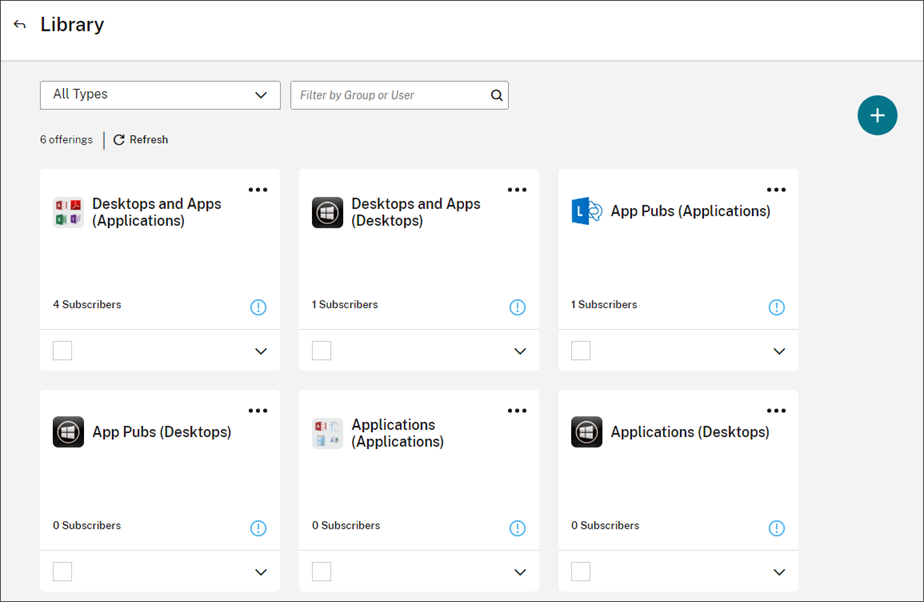
管理员访问权限
要访问资源库,管理员必须满足以下要求:
- 通过 Citrix 身份提供商或 Azure AD 进行身份验证。
- 以个人管理员身份登录,而不是以管理员组成员的身份登录。
- 拥有对 Citrix Cloud 的完全访问权限或选择资源库角色的自定义访问权限。
如果您在 Citrix Cloud 中有个人和组管理员帐户,则您对库的访问权限可能取决于您使用每个帐户登录时生效的权限。有关更多信息,请参阅拥有 Citrix、AD、Azure AD 和 Google Cloud 身份的管理员的结果权限。
在 Citrix DaaS 上使用 StoreFront 的注意事项
如果将本地 StoreFront 与 Citrix DaaS 结合使用,请勿在创建交付组时使用库来分配资源。相反,使用 Studio 将资源分配给用户。如果在这种情况下使用库,则可能不会向用户枚举资源。
在 Studio 中创建交付组时,请勿在 用户 页面上选择将 用户管理权留给 Citrix Cloud。而是选择其他选项(允许任何已通过身份验证的用户使用此交付组或限制以下用户使用此交付组)。
查看服务产品详细信息
要查看应用程序、桌面、策略以及任何其他相关服务产品信息,请单击服务产品卡上的箭头。
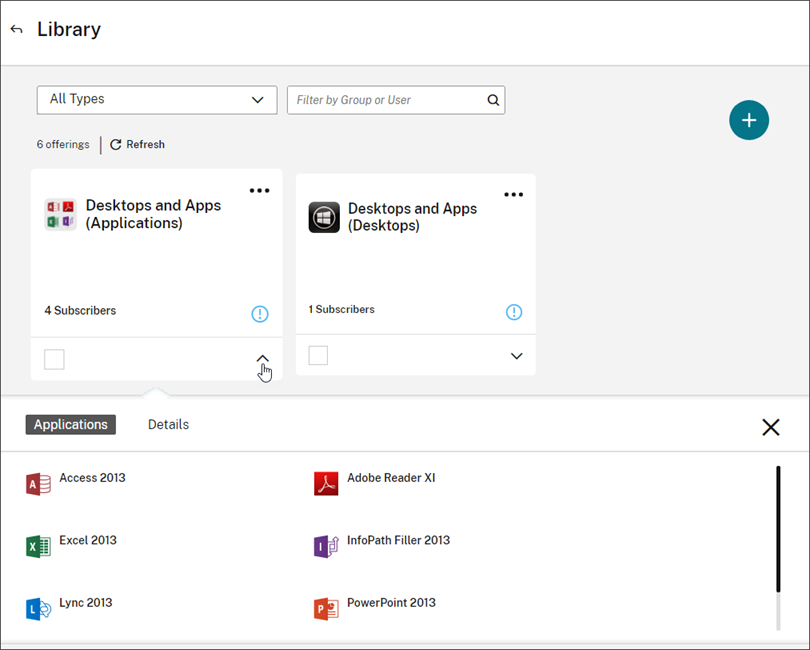
添加或删除订阅者
要管理单个既定课程的用户或组,请点击产品卡片菜单中的 管理订阅者 。
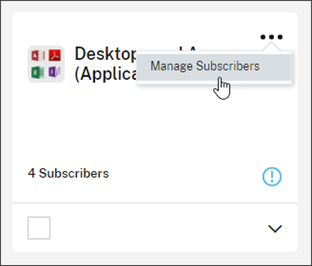
要管理多个产品的订阅者,请选中每个产品上的复选标记,然后单击 管理订阅者。
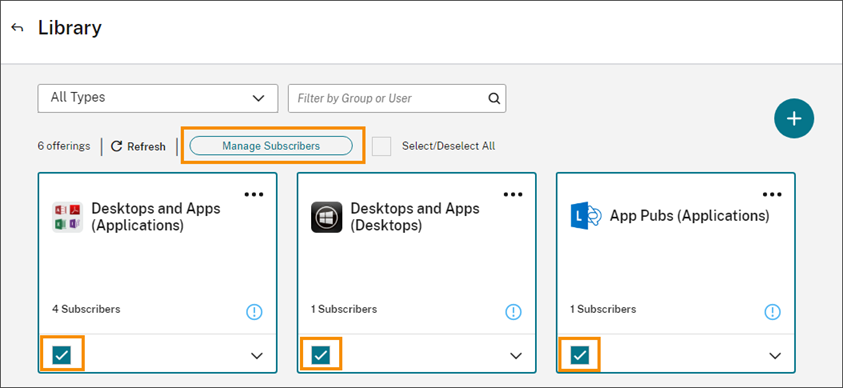
要向服务产品中添加订阅者,请选择一个域,然后选择要添加的用户或组。
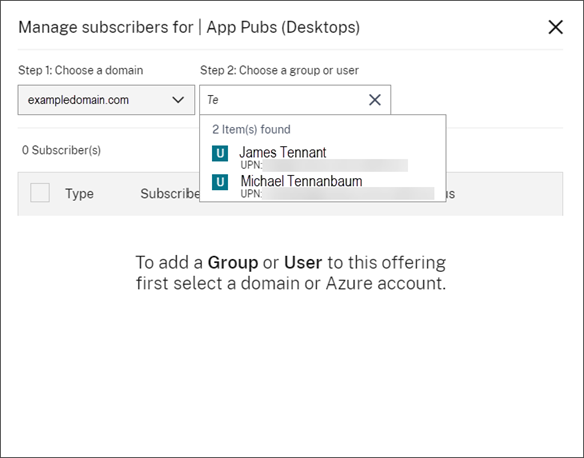
要删除单个订阅者,请单击某个用户或组对应的垃圾桶图标。要删除多个订阅者,请选择用户或组,然后单击 移除选定项。
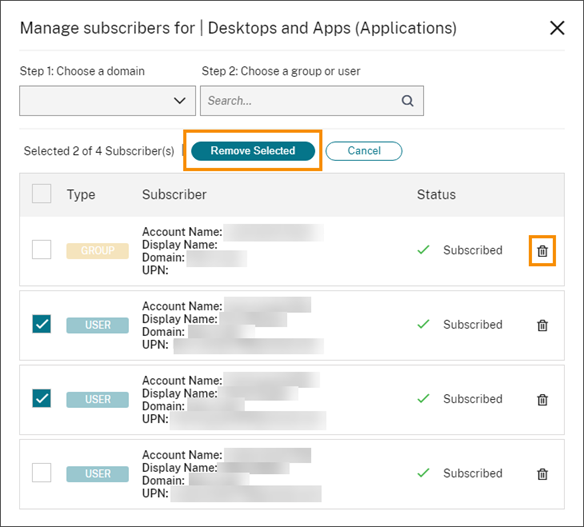
在服务产品中添加或删除订阅者后,服务产品卡将显示当前订阅者的数量。
过滤服务产品
默认情况下,库将显示所有服务产品。要快速查看某项特定服务的服务产品,请选择该服务对应的过滤器。
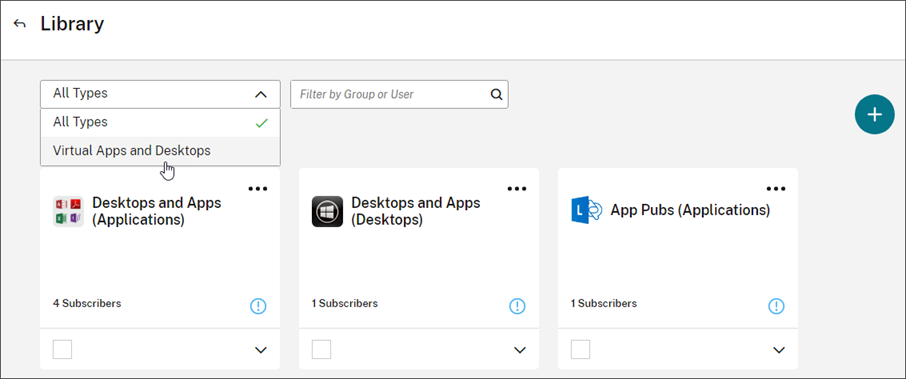
还可以在库中搜索当前订阅了某个服务产品的任何用户或组。Citrix Cloud 仅显示与您选择的用户或组有关的服务产品。要查看所有用户的所有服务产品,请单击 X 清除过滤器。
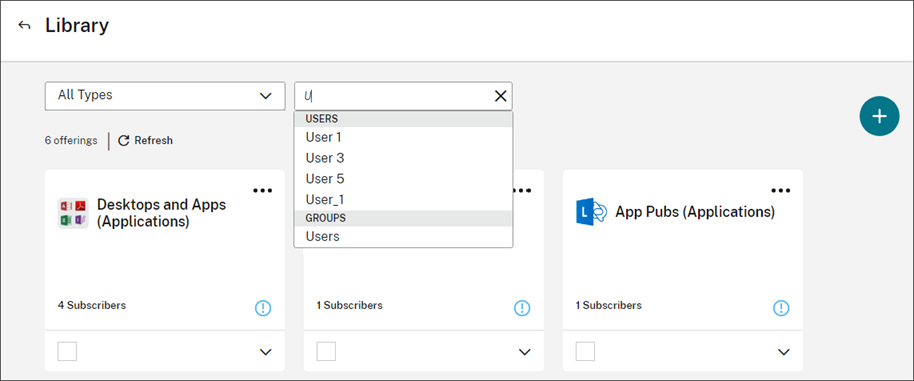
共享
共享
This Preview product documentation is Citrix Confidential.
You agree to hold this documentation confidential pursuant to the terms of your Citrix Beta/Tech Preview Agreement.
The development, release and timing of any features or functionality described in the Preview documentation remains at our sole discretion and are subject to change without notice or consultation.
The documentation is for informational purposes only and is not a commitment, promise or legal obligation to deliver any material, code or functionality and should not be relied upon in making Citrix product purchase decisions.
If you do not agree, select I DO NOT AGREE to exit.